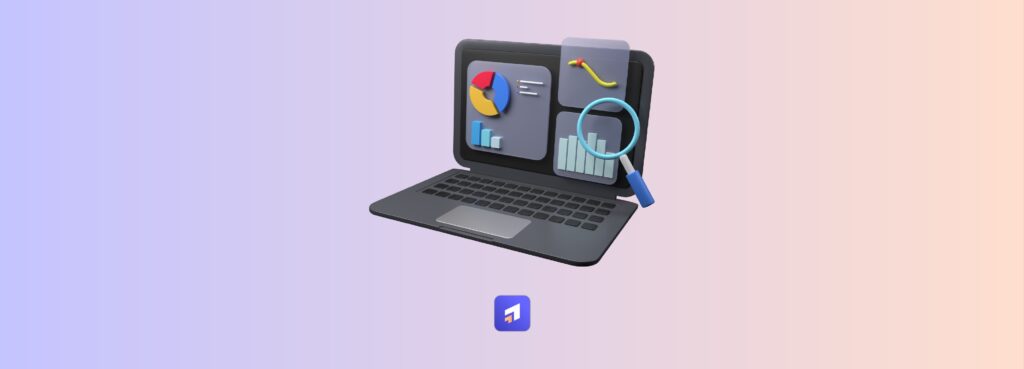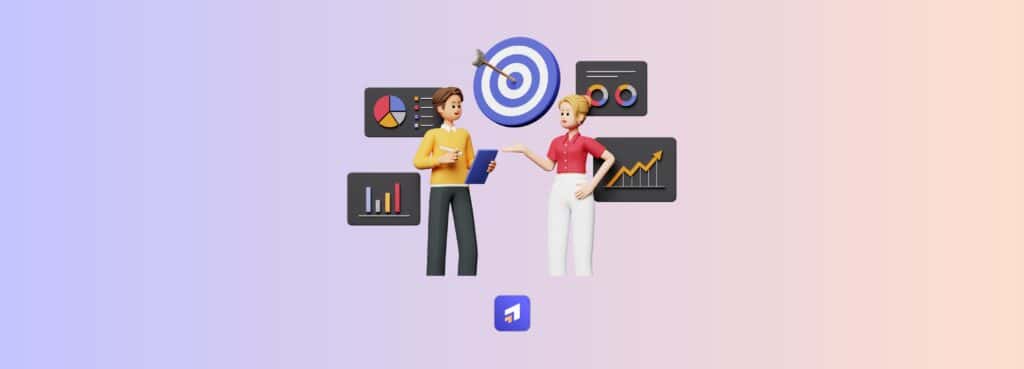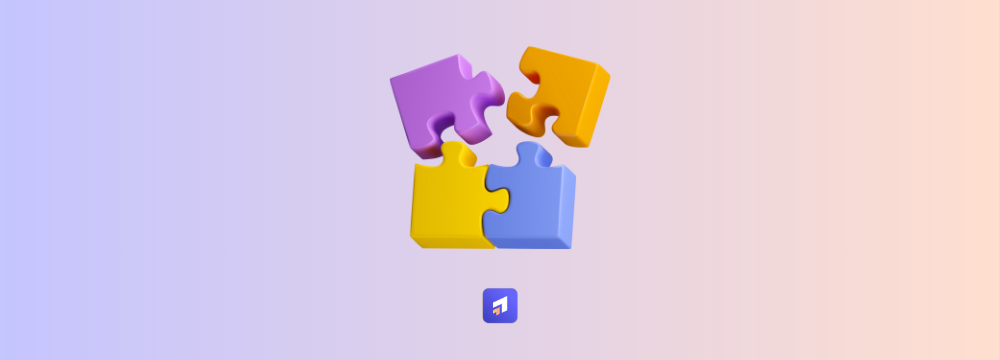Pour s’adapter, Google a développé le Consent Mode qui permet aux éditeurs de sites web et d’applications de respecter les choix des utilisateurs sur le suivi de leurs données. Il s’agit d’un système intelligent qui ajuste le comportement des balises Google (Google Analytics 4, Google Ads, Floodlight, etc.) en fonction du consentement préalablement recueilli auprès de l’utilisateur.
Le Consent Mode v1 a été lancé en 2020 en tant que fonctionnalité bêta pour aider les éditeurs à se préparer aux changements à venir en matière de confidentialité des données. Il offrait une solution de base pour le recueil du consentement des utilisateurs et le respect des réglementations émergentes.
Cependant, avec l’évolution rapide de la protection des données et l’introduction de nouvelles réglementations strictes comme le CCPA (California Consumer Privacy Act) aux États-Unis, Google a dû développer une solution plus robuste et flexible. C’est ainsi qu’est né le Consent Mode v2.
Cette nouvelle version propose des fonctionnalités plus avancées et permet une meilleure gestion du consentement des utilisateurs. Nous verrons ensemble en quoi consiste le Consent Mode v2 et comment le mettre en place.
Qu’est-ce que le Consent Mode v2 ?
Avant d’entrer dans les détails, sachez qu’il est nécessaire d’avoir une bannière qui gère le consentement sur votre site, aussi appelée une CMP (Consent Management Platform) pour activer le Consent Mode. Sans cette bannière, vos utilisateurs ne peuvent pas indiquer leur choix concernant l’utilisation de leurs données.
En général, 3 choix s’offrent à eux :
- Accepter les cookies
- Refuser les cookies
- Ne pas faire des choix (oui, c’est possible parfois)
La CMP peut-être native à votre CMS ou bien, vous pouvez opter pour une solution plus avancée comme Didomi, OneTrust, Axeptio, etc.
Le Consent Mode (mode de consentement en français) vous permet donc de communiquer l’état du consentement des utilisateurs à Google. Une fois que les utilisateurs ont fait leur choix, les tags et balises Google adaptent leur comportement et indiquent quelles données peuvent être utilisées (ou non).
Attention, il y a quelques subtilités concernant l’implémentation de Consent Mode (implémentation Mode Basique et Mode Avancé), nous y reviendrons un peu plus bas… 😊
Est-ce que le Consent Mode est obligatoire ?
Depuis le 6 mars, l’utilisation du Consent Mode est devenue obligatoire pour les entreprises et les sites web utilisant les services de Google qui collectent des données personnelles en conformité avec le RGPD en Europe.
Cette obligation assure que les pratiques de collecte et de traitement des données sont en parfaite adéquation avec les préférences de consentement exprimées par les utilisateurs.
Le but est d’aider les entreprises à se conformer efficacement aux normes légales, minimisant ainsi les risques de non-conformité et les potentielles sanctions associées.
Les différents signaux envoyés
Le Consent Mode permet d’envoyer différents signaux à Google, nous allons passer en revue ces 4 paramètres. Rassurez-vous, nous allons essayer de vulgariser le tout, car cela peut s’avérer un peu technique.
analytics_storage : ce paramètre concerne le stockage lié à l’analyse de données (par exemple, la durée d’une visite sur un site).
ad_storage : ce paramètre concerne le stockage lié à la publicité.
Dans la v1 du Consent Mode, seuls ces deux paramètres étaient nécessaires. Dans la v2, deux nouveaux signaux sont à prendre en compte :
ad_user_data : ce paramètre permet d’envoyer à Google les données utilisateurs liées à la publicité. En d’autres termes, êtes-vous d’accord pour que vos données soient utilisées à des fins publicitaires ?
ad_personalization : ce paramètre concerne la publicité personnalisée. Êtes-vous d’accord pour être reciblé par des publicités ? (retargeting)
Si les utilisateurs donnent leur consentement, les paramètres de ces signaux seront en “granted”. À l’inverse, s’ils refusent les cookies, les paramètres seront en “denied”.
Mode basique et Mode avancé
Avant de voir comment mettre en place le mode de consentement, nous souhaitons vous expliquer un dernier point : il y a deux façons d’implémenter le Consent Mode.
- Mode de consentement basique : aucune donnée ne sera collectée et traitée si l’utilisateur n’accepte pas les cookies.
- Mode de consentement avancé : si l’utilisateur ne donne pas son consentement, aucun cookie ne sera déposé sur son navigateur. En revanche, des données anonymisées seront envoyées aux différents outils Google.
Il y a quelques prérequis GA4 et Google Ads pour pouvoir utiliser la modélisation des données :
- avoir 1000 évènements par jours avec analytics_storage en “denied”
- avoir au moins 1000 utilisateurs par jours qui envoient des évènements avec analytics_storage en “granted” pendant au moins 7 jours sur les 28 jours précédents.
Ici, nous l’expliquons de façon très succincte, mais n’hésitez pas à regarder cette documentation de Google qui explique en détail ces deux modes d’implémentation : https://developers.google.com/tag-platform/security/concepts/consent-mode?hl=fr
Comment mettre en place le Consent Mode v2 ?
Voyons maintenant comment déployer le Consent Mode sur votre site. N’oubliez pas, une bannière de consentement est obligatoire pour le déployer.
Il ne s’agit pas d’un tuto vous expliquant pas à pas comment mettre en place le Consent Mode. Ici, nous vous expliquons les différentes façons de procéder.
Avec GTM (ou un autre TMS)
Vous pouvez déployer le Consent Mode directement avec Google Tag Manager ou tout autre gestionnaire de balise.
En général, des modèles sont déjà disponibles dans la galerie, vous n’avez qu’à choisir le modèle correspondant à votre CMP.
Ensuite, ajoutez-le à votre espace de travail et créez la balise Consent Mode.
Avec votre CMP (Didomi, OneTrust etc..)
Une autre façon de faire (peut-être plus simple), est de passer directement par la console de votre CMP. Certaines solutions permettent d’implémenter le Consent Mode de façon native, c’est généralement assez intuitif suivant l’outil.
Voici l’exemple avec Didomi, vous pouvez cocher directement les cases que vous souhaitez.
Il n’y a plus qu’à publier et vous aurez implémenté le Consent Mode.
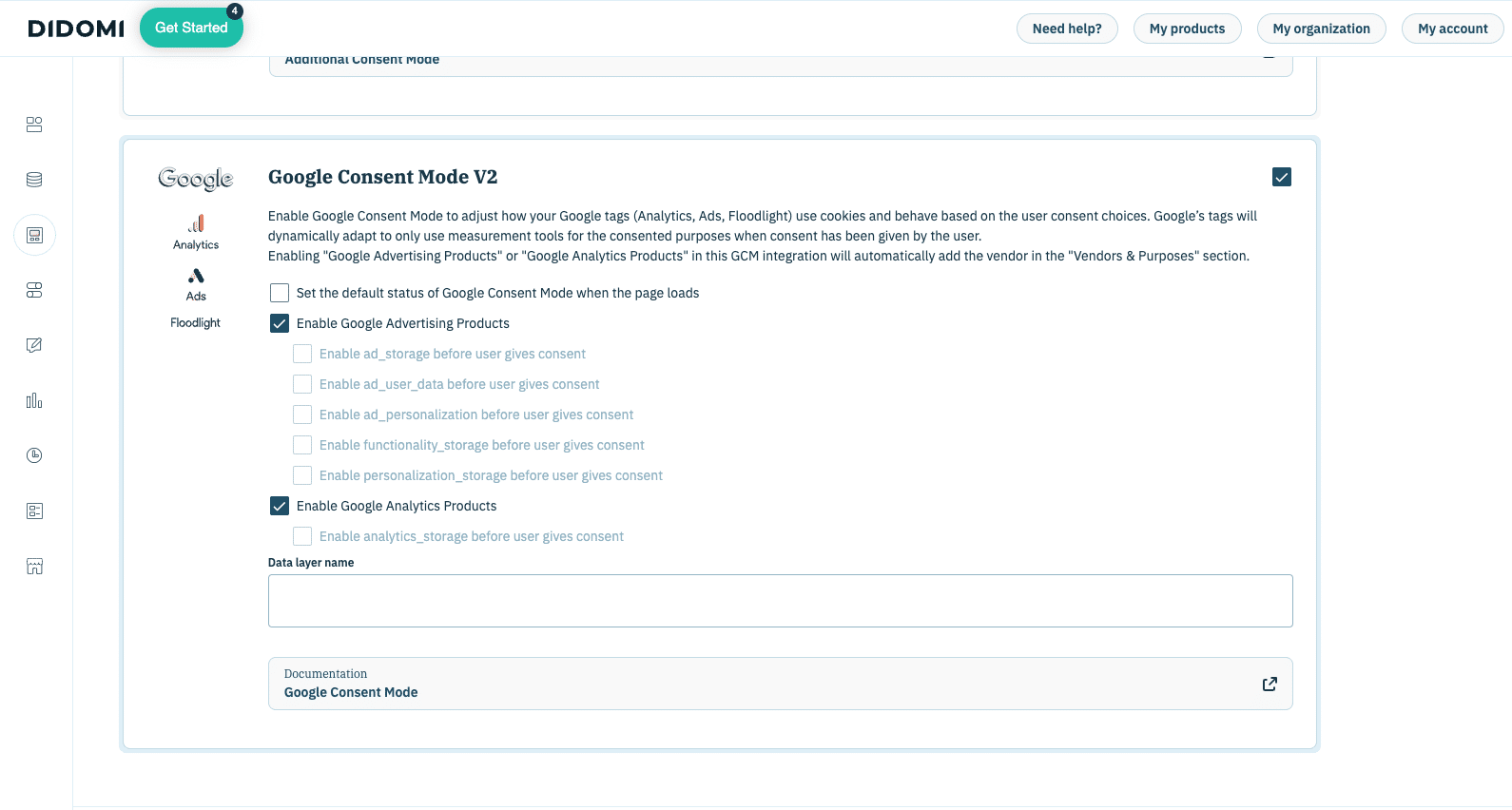
Directement dans le code source du site web
La dernière option est de déployer le Consent Mode dans le code source de votre site web, cela demande évidemment d’avoir accès à votre code source.
Voici la documentation officielle : https://developers.google.com/tag-platform/security/guides/consent?hl=fr&consentmode=advanced
Comment vérifier que le Consent Mode est bien déployé ?
Il y a plusieurs méthodes pour vérifier le Consent Mode v2 est correctement mis en place.
Preview GTM
Vous pouvez opter pour la preview de votre site, directement via GTM, ou via cette url.
- Rentrez l’url de votre site
- Acceptez les Cookies
- Cliquez sur l’onglet “Consent” dans la preview
- Vérifiez que les signaux sont bien passés en “Granted”
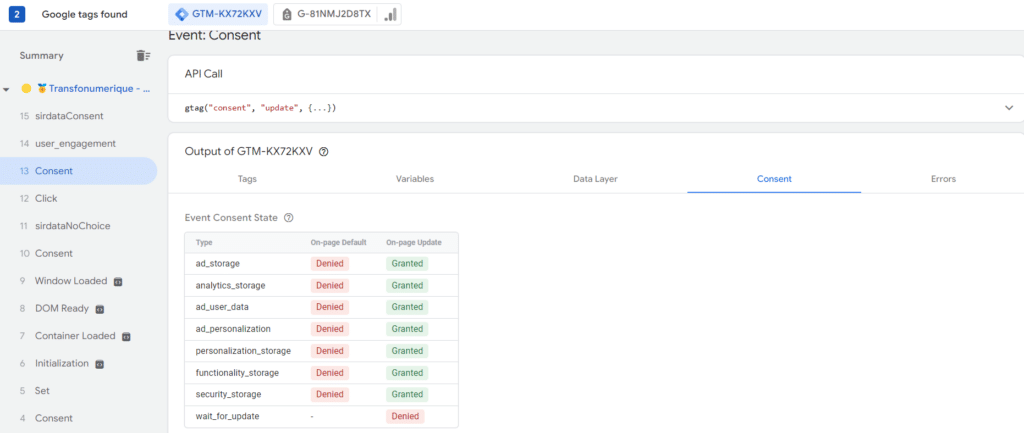
Console de développement
- Allez sur votre site internet
- Faites un clic droit + Inspecter
- Rendez-vous dans l’onglet “Network”
- Tapez collect?v=2 dans la barre de recherche de l’onglet Network
- Rechargez la bannière de cookies (une extension est très pratique pour ça : Cookie Remover)
- Acceptez les cookies
- Cliquez sur la requête et vérifiez qu’il comporte le paramètre gcs : G111 et le paramètre gcd.
Voici un outil très pratique pour décrypter ces deux paramètres : https://consentcheck.analytics-debugger.com/
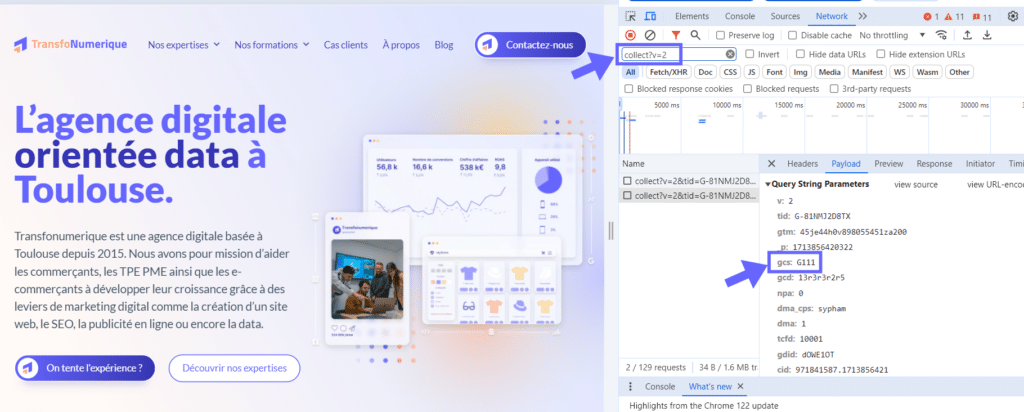
Consent Mode Inspector (extension)
Pour vous simplifier encore plus la tâche, il existe une extension permettant de mettre à jour les données de consentement. L’extension se met directement à jour dès que vous interagissez avec la bannière de cookies.
Évidemment, il y a moins de détail que dans l’onglet Network, mais cela permet de déchiffrer rapidement ce qui est installé sur un site.
Voici le lien de l’extension : https://chromewebstore.google.com/detail/consent-mode-inspector-by/phpllnjdcoiijcpgcbhlocjgcegjfnhb
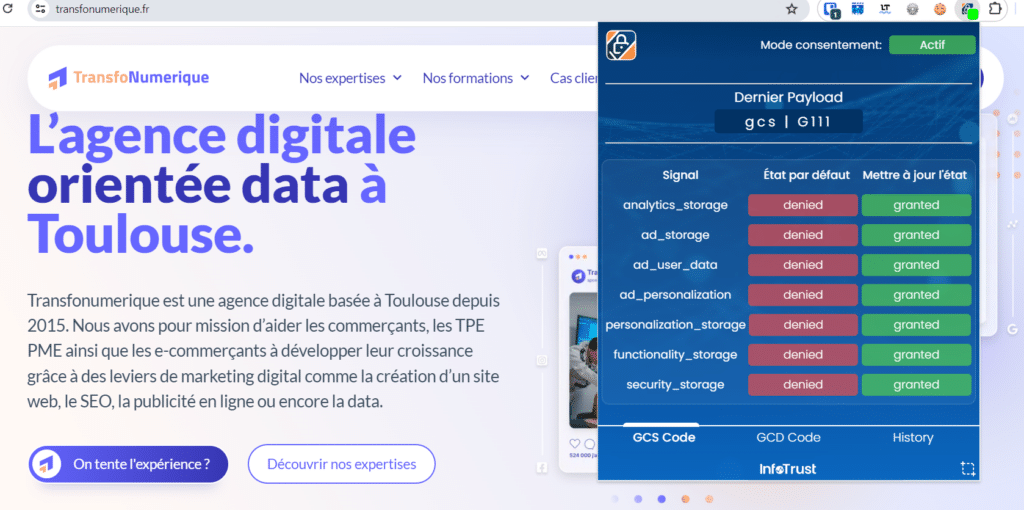
Quels sont les avantages et inconvénients du Consent Mode ?
Avantages
Respect des réglementations RGPD
Le Consent Mode aide les entreprises à être en conformité avec le Règlement Général sur la Protection des Données (RGPD) en Europe en ajustant le traitement des données selon les préférences de consentement des utilisateurs. Cet outil assure une meilleure conformité légale, diminuant ainsi le risque de sanctions.
Analyse améliorée des données
Le Consent Mode Google envoie des signaux supplémentaires qui permettent de modéliser les données pour les personnes qui n’ont pas accepté les cookies. Grâce à son IA, le Consent Mode utilise l’apprentissage automatique pour analyser les données comportementales des personnes consentantes afin d’identifier des schémas de corrélation qui permettent de prédire si un utilisateur va effectuer une conversion ou non. Ce qui permet une meilleure optimisation des campagnes.
Inconvénients
Complexité de mise en place
Il peut être compliqué d’implémenter le Consent Mode soi-même. Cela nécessite une expertise pour être configuré et géré correctement. De plus, vous pouvez entraîner des erreurs de configuration qui pourraient affecter la performance des campagnes et la conformité RGPD.
Limitation des données
Pour avoir des modélisations cohérentes, il est nécessaire d’entrainer l’algorithme de machine learning du Google Consent Mode, ce qui demande un volume de données suffisant pour accroître la fiabilité des résultats de cette modélisation.